Къде е 2018 програма cataloger файлове, дискове

- размер папка - 64.5 MB, количеството на подадена (каталогизирани) DVD-ROM диск - 62, общият обем на подадена (каталогизирани) информация - 235 GB.
- Directory Размер на файла - 590 MB, количеството на подадена (каталогизирани) DVD \ CD-ROM диск - 108, общият обем на подадена (каталогизирани) информация - 396 GB.
- размер папка - 82.3 MB, количеството на подадена (каталогизирани) DVD \ CD-ROM диск - 146, общият обем на подадена (каталогизирани) информация - 316 GB.
Общо: общият размер на файловете, директориите - 737 MB, размерът на подадена (каталогизирани) DVD \ CD-ROM диск - 316, общият обем на подадена (каталогизирани) информация - 947 GB. Общият брой папки - 127,720, файлове - 1,325,706, както и записи в директории - 1453742. ли е много или малко за потребителя у дома - не знам. Необходима е само на индексацията и каталогизиране на дела на мрежата. Програмата се справили със задачата добре.
Сега моят дом електронно подаване е както е показано на снимките по-долу. Неговата количествен пълнене описано по-горе. Като цяло, архивът е пълен с 2-3 DVD диск в продължение на 30-45 дни.
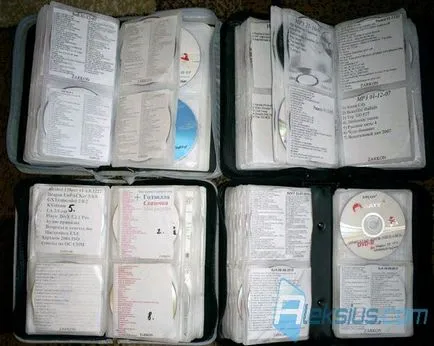
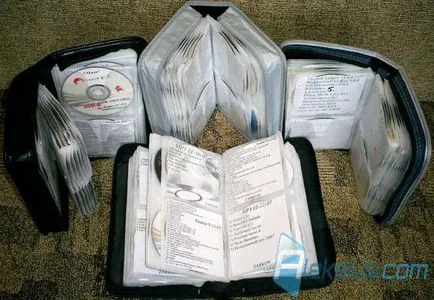
За съжаление, интерфейсът на руски език не е осигурена от инвеститора. Така че аз се разреши за превода на чуждестранни потребители. И файла превод - за по-старите версии на програмата. Така че не всички опции в менюто са преведени.
Тук е основния прозорец.
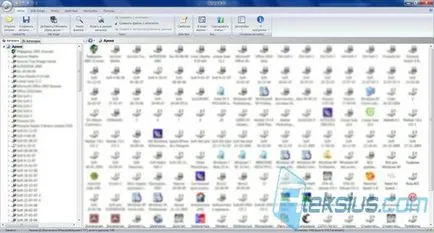
В него полето за търсене и диска за добавяне в основната ми работа със съответната програма. Бих искала да отбележа, че cataloger dostaochno файлове добре организирани.


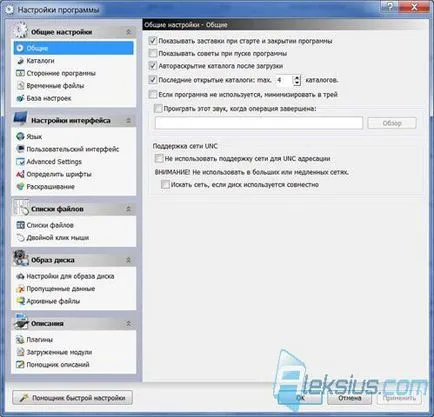
Нека ви разкажа за тези настройки като тези се ползват.
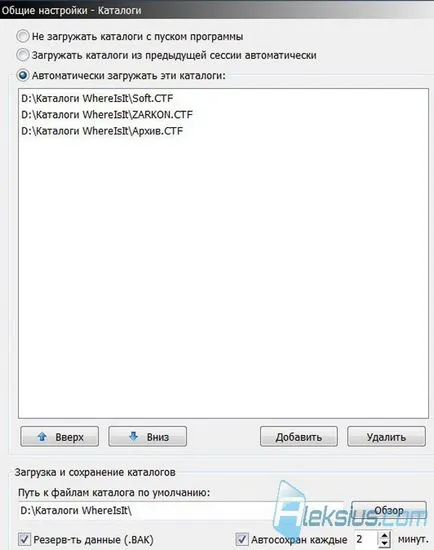

настройки основа (виж фигура по-долу) ще ви позволи да запишете къде е настройки на външен файл. Той ще трябва, ако ще преинсталирате програмата.
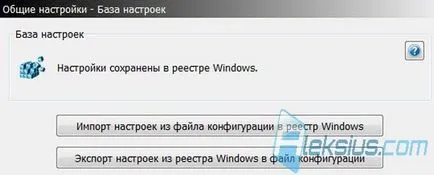
Език раздел (виж фигурата по-долу) ще избере езика на интерфейса. Възможно е също така самостоятелно, без знанието на език за програмиране редактиране на файла.
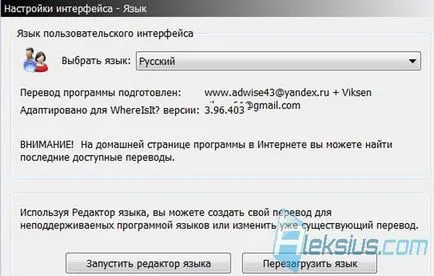

В секцията за настройки на диск с изображения, можете да конфигурирате максималния размер на описанието. Тази опция (в комбинация с плъгини за известните типове файлове) позволи да посочите обема на съхраняваната информация, описваща съдържанието на всеки диск. Също така е възможно да се определи максималният размер на миниатюри на графични файлове. Например, когато се добави към каталога на снимки, този вариант ще се отрази на размера на миниатюрните изображения. Но не забравяйте, че размерът на увеличение с умалените увеличава обема на стоките файла.

Секцията архивни файлове ви позволява да определите дали най-добрият cataloger Къде ли е да се сканира файлове вътре архивите. Бих искала да отбележа, че активирането на тази функция може да бъде много бавен диск сканиране, когато го направи в директорията. Особено, ако сте избрали всички предложени типовете файлове. Това е разбираемо. Тъй като за тази операция най-добрият cataloger на къде ще разопаковам всички открити файлове. И ако много от тях, както и степента на сгъстяване е висока, времето за сканиране ще бъде по-дълго. Поради това, освен ако не е абсолютно необходимо, не включвайте тази опция. Освен това, ако някой в предната част на информацията се записва на диска, за да се намали обема си опакова всичко в един файл, трябва да се помни, че надраскани дискове, тя рискува да загуби цялата сума на информация.
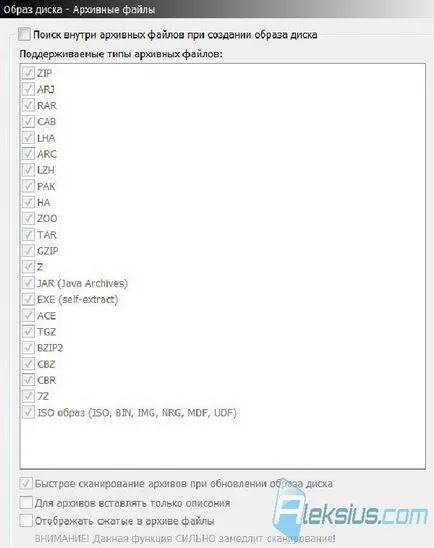
В приставката, можете да укажете кои приставки и с какви параметри трябва да се използват при добавяне на файлове в директория. По принцип, най-добрият cataloger където е при добавяне на файлове в директория не може да използва плъгини. След това, в случай на плъг-ин за определен тип файл не е наличен, ще направи минимално количество информация за файла (името на файла, размер, датата на създаването му, и така нататък). Ако сте активирали приставки и сканиране cataloger на данни къде е намери подходящия тип файл е "подобрена" запис на информация за него в каталога.
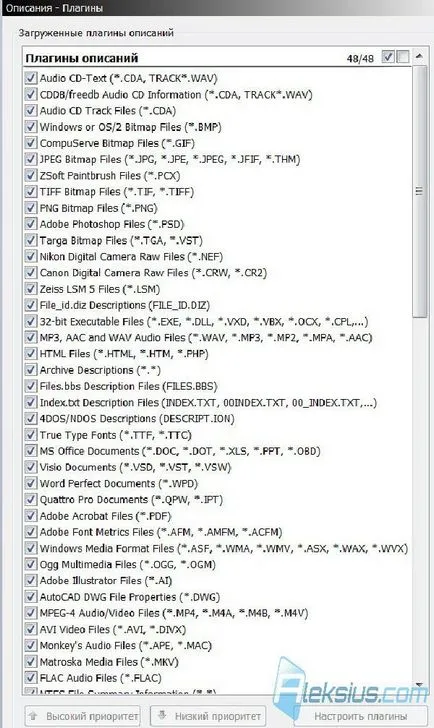
На примера на приставка JPEG (снимката по-долу) типовете файлове, можете да видите, че в допълнение към минималното количество информация (име на файла, размер, дата на създаване, и така нататък) cataloger на данни, ако Тя ще се опита да направи модел на камерата, яркостта на ориентацията на изображението, и така нататък.
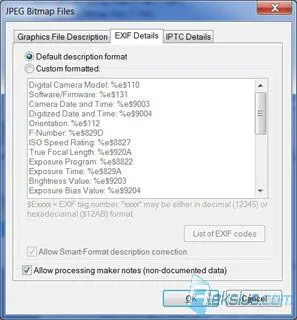
Това ще бъде много полезно, когато търсят информация. DOC за текстови документи, например, можете да определите необходимостта да се включат в описанието на файла с ключови думи (ако те са в документа). Ако имате допълнителна информация за файловете в директорията, можете да извършвате разширено търсене (както това се случи, аз ще се появи по-долу) в продължение на много повече типове данни, отколкото името на файла, размер дата на създаване, и така нататък. Но точно както в случая с плъгини архивни включване забавя сканирането. Въпреки това, аз все пак препоръчваме използването на плъгини за повече информация за обекта, който се сканира.
Асистент описания. В тази секция ще можете да кажете на програмата, където "тя може да изглежда" описание на файла. Какво означава това? Много от вас са виждали, че, например, има TXT «Прочети ми" файлове в софтуерни папки. Обикновено тя съдържа информация, свързана с програмата. Така cataloger на къде да съхранявате текстови данни от тези (и други) файлове. Тази информация можете да използвате в търсенето на файлове.
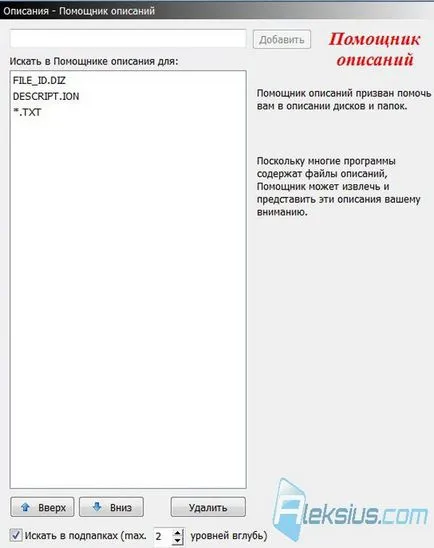
След като се добавя DVD-диск с Linux OpenSUSE 11.0 в устройството и натиснете бутона Add Актуализация на образа на диска програма \ в главния прозорец. Появява се следният прозорец.

Както се вижда на снимката ви позволява да промените програмата за всеки отделен случай на набор от параметри за сканиране, игнорирайки глобалната определен в настройките. Ограничаване на функция за папки могат да бъдат много полезни, ако не искате определена папка се сканира. Така например, в папката разпределение sestem32 Windows. От тази папка съдържа голям брой малки файлове, подробности за която никога не може да се наложи.
Чрез определянето на необходимите параметри, е възможно да се започне процеса на сканиране диск.

След сканиране на програмата е издал следващото изображение и доклада
- Изминало време: 01:16.
- Файл: 6819.
- Папка: 42.
- Сгъстеният: 0.
- Внесените дефиниции: 74.
- Внесените миниатюри: 44.
- Разархивирайте файла: 0 (0 байта).
- Смята се, КРС файлове: Няма.
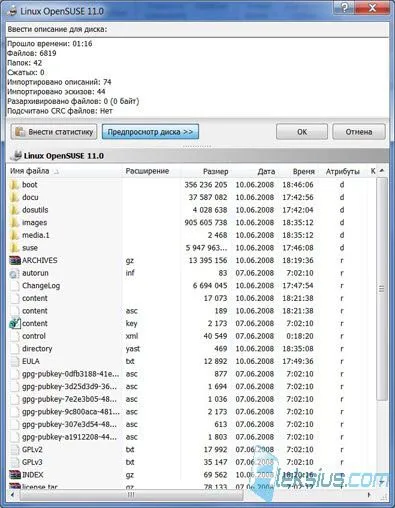

По-долу показва прозореца на свойствата на файлове.

При разглеждане на свойствата на диск можете да видите повече информация и да се уточни поставянето на дисково пространство (името на папката, в която се намира. Както се вижда от снимките на дискове в началото на статията).

В случаите, когато това е, че има два начина да се намерят информация. Бързо и разширено търсене.
Аз ще прави просто търсене на ключовата дума «Avast» посочване на търсенето и в трите директории и само имената на файловете.
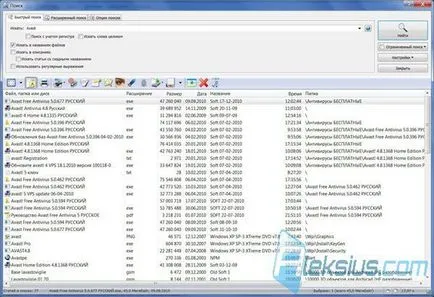
Добавянето на описанията на опция Търсене Търсене и с подобни имена. 77 Имам никакви резултати, като в първия случай и 179.
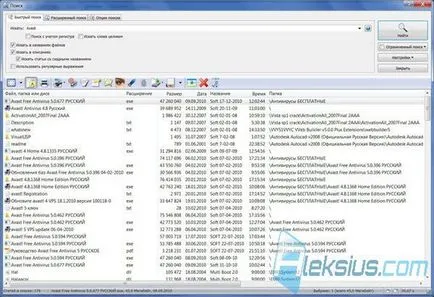
Въпреки това, както е показано на фигурата по-долу, къде е това ще даде по-малко подходящи резултати от търсенето.
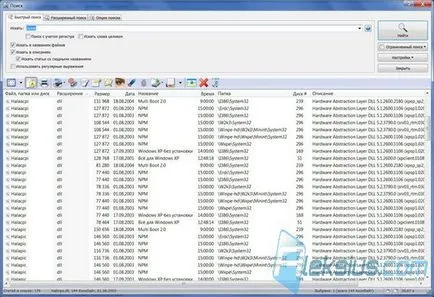
И сега в разширено търсене питам критерии за търсене да се търси в името на думата файла "на Avast" и думата "български" (и "български" - малки и големи букви). 13 получите съответните резултати.

При условие, напреднали заявка: търси фамилното си име ( "Khoroshevsky") в описанието на файл (имена) не е от значение, аз получих 56-подходящите резултати.
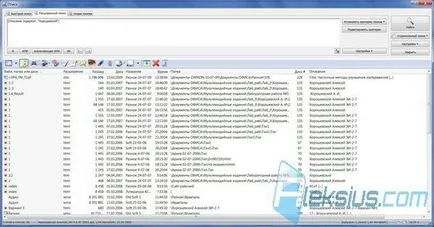
Сред използваните функции бих искал да спомена някои от тях повече от следните неща.
- Разположения дискове. ви позволява да обедините дискове в каталога в съответствие с реалните местата, където те са разположени. Имам 4 папки.
- Промяна на изгледа с икони. Тя ви позволява да промените начина на показване на файлове и папки в каталога (иконата, списъка, детайлния изглед, и така нататък).
- Catalog Manager. Тя ви позволява да се движат между дискове каталози.